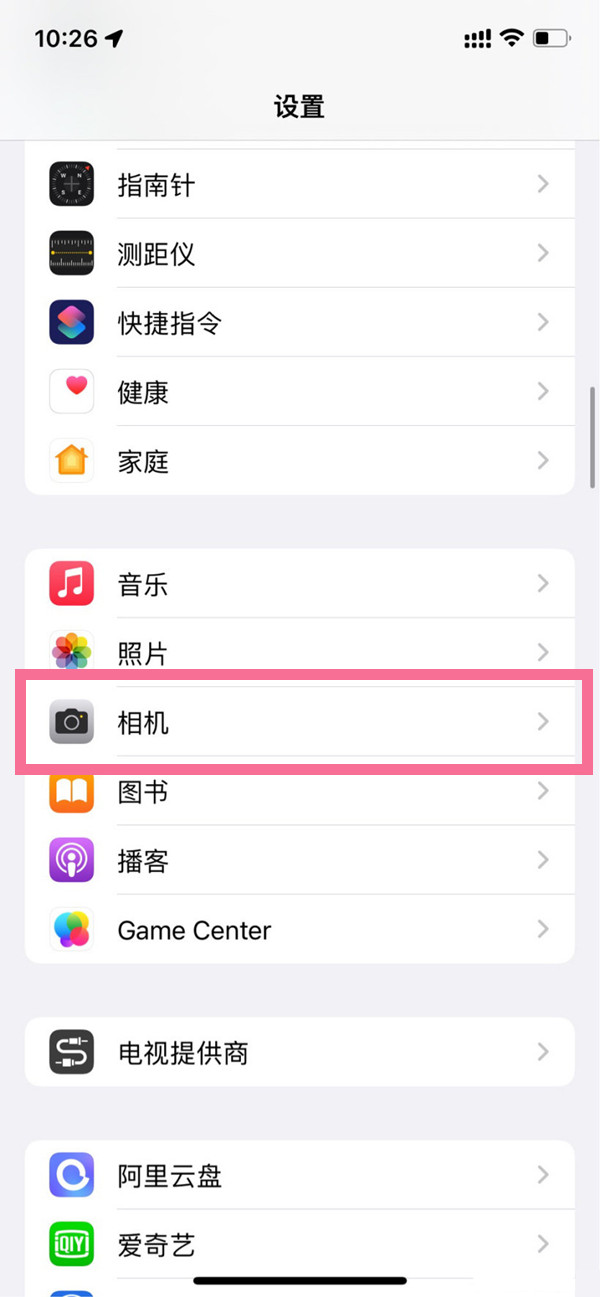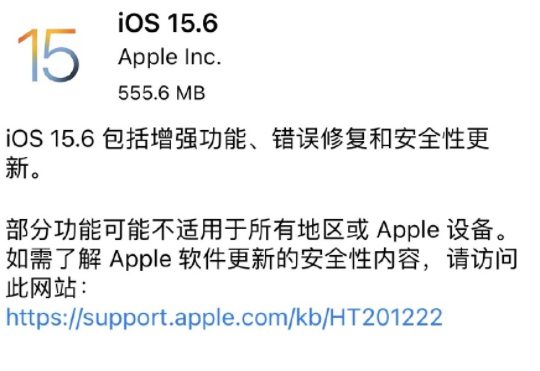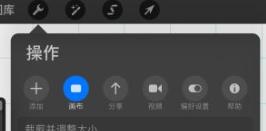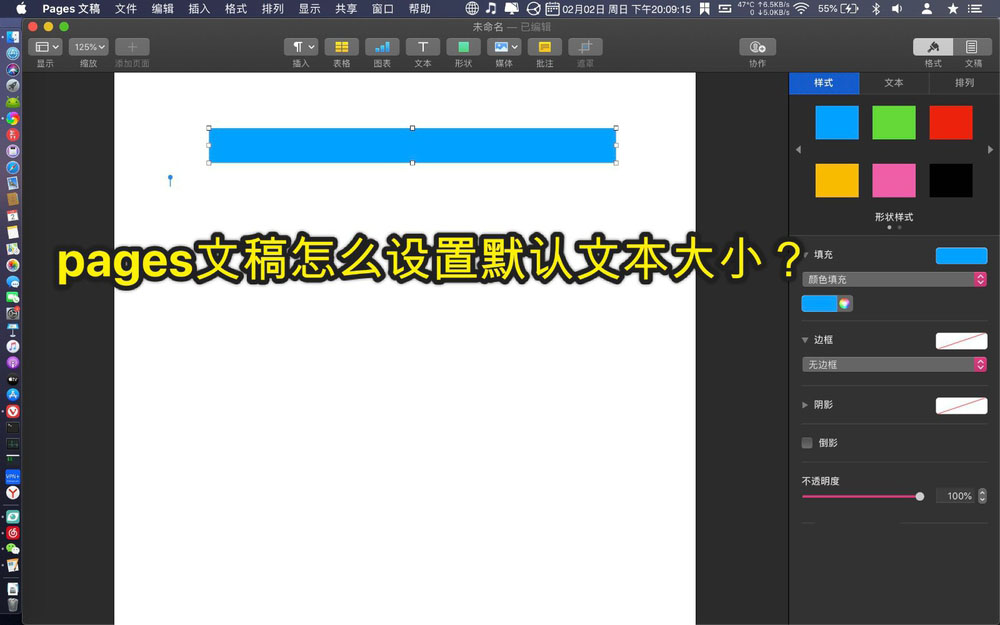苹果电脑macOS big sur系统启动盘怎么设置
时间:2021年01月25日 10:11评论:0
使用苹果电脑的而且已经升级到了Big Sur系统的用户,可能都比较头疼它经常会出现一些问题,那么使用苹果电脑的用户就可以自制一个安装启动盘,这样在恢复备份文件的时候也会方便很多,那么苹果电脑macOS big sur系统启动盘怎么设置?下面就跟小编一起来看看吧!
苹果电脑macOS big sur系统启动盘设置方法
1、准备一个16G以上的u盘
2、在app store中搜索big sur系统,并下载
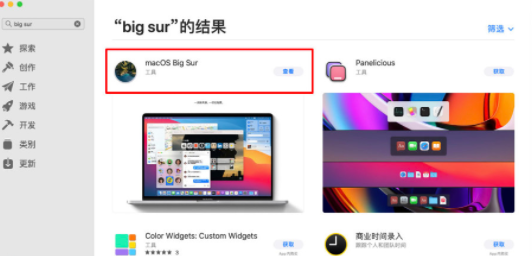
3、在应用程序里找到big sur安装包,按住Opion左键点击图标,选择显示包内容,点击contents-resources,找到createinstallmedia

4、双击createinstallmedia,电脑会自动打开终端,当看到进程已完成的字样后,新建一个终端窗口
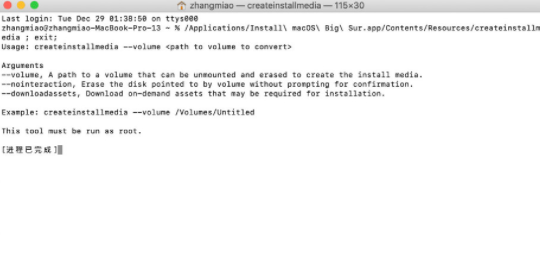
5、输入以下指令
sudo /Applications/Install\ macOS\ Big\ Sur.app/Contents/Resources/createinstallmedia --volume /Volumes/MyVolume
其中MyVolume是你的u盘名称,按下回车执行命令
6、输入管理员密码,输入过程中终端不会显示任何内容,回车;按y键确认删除u盘内容,回车
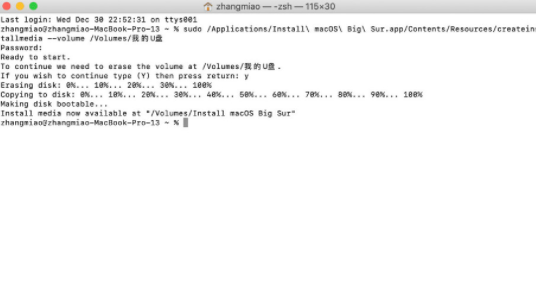
7、等待片刻macOS big sur安装启动盘就制作完成了
以上就是绿色先锋小编整理的苹果电脑macOS big sur系统启动盘怎么设置的内容了,希望可以帮助到大家!我们会持续为您更新精彩资讯,欢迎持续关注我们哦!